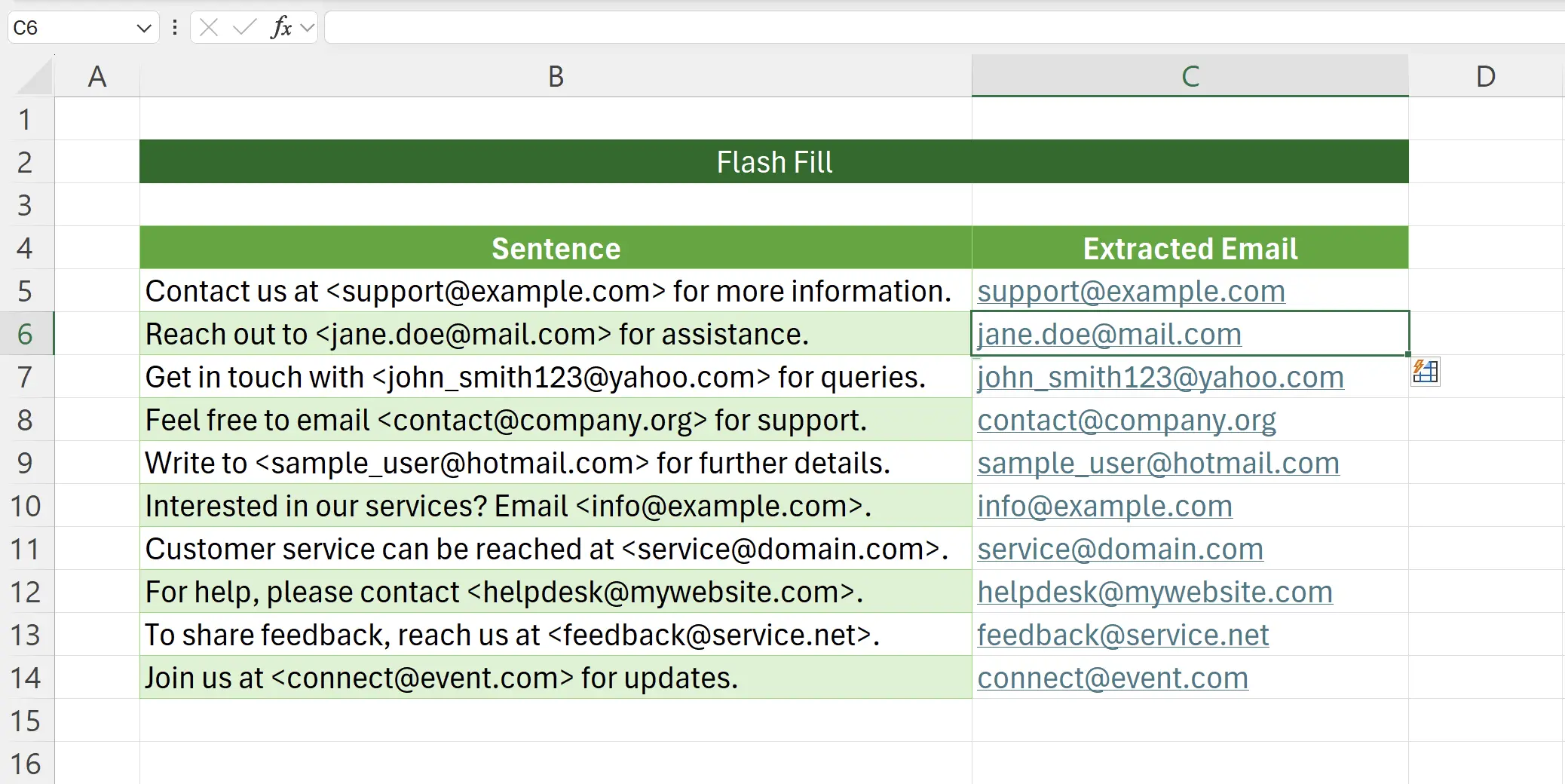1. 快速填充
快速填充(Flash Fill) 是 Microsoft Excel 中的一个强大功能。它能依据在您的数据中识别出的模式,去自动填充值。
这对于数据清洗和转换任务尤其有用,例如从混合文本中提取特定信息,比如电子邮件地址。
这对于数据清洗和转换任务尤其有用,例如从混合文本中提取特定信息,比如电子邮件地址。
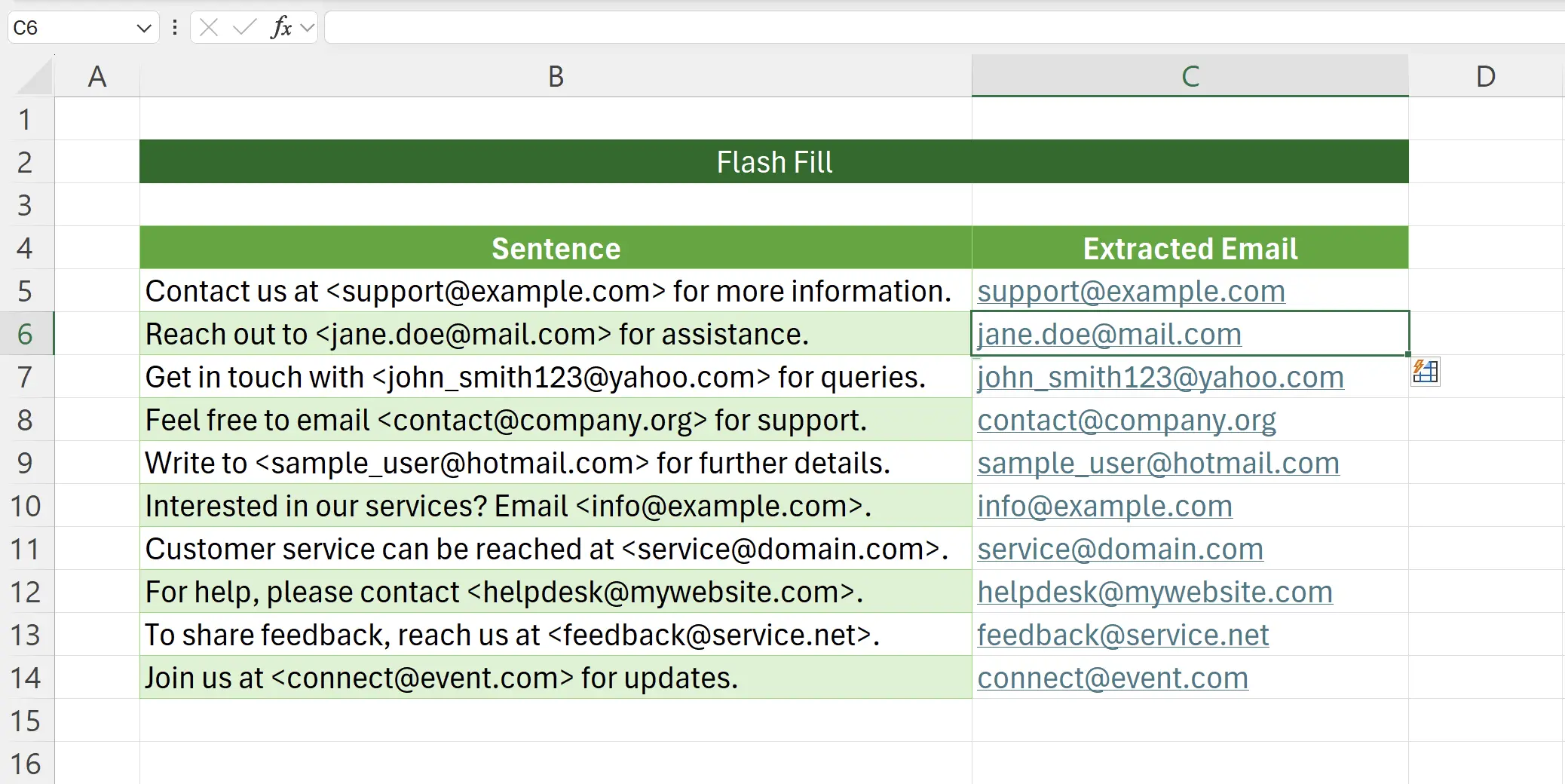
2. 示例场景
假设您有一个包含电子邮件地址的句子列表,并且您希望将这些电子邮件提取到一个单独的列中。以下是我们将使用的数据示例:
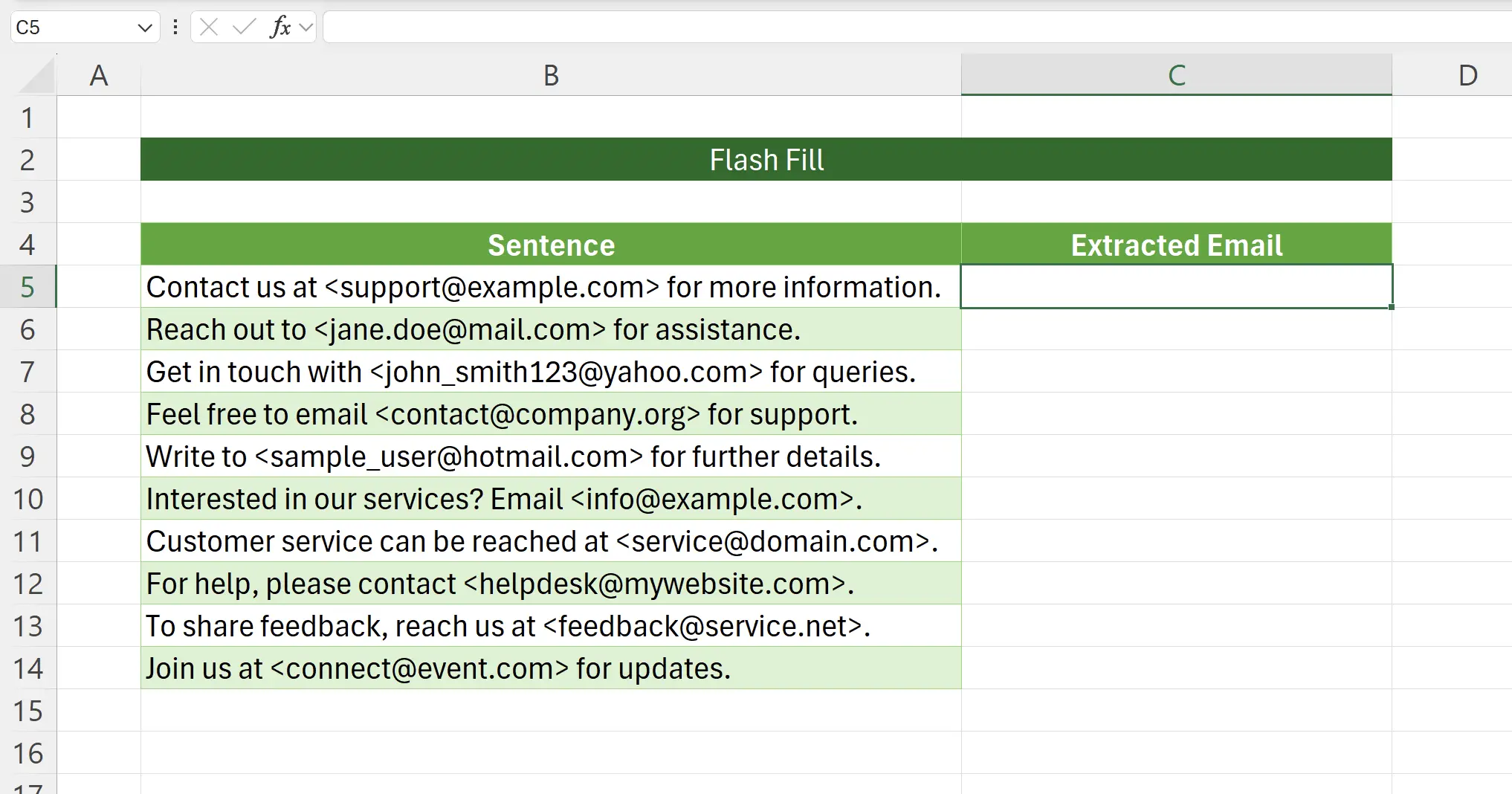
3. 提供一个参考示例
这里我们先手动输入第一个 Email 地址,以便让 Excel 知道我们想要的内容。
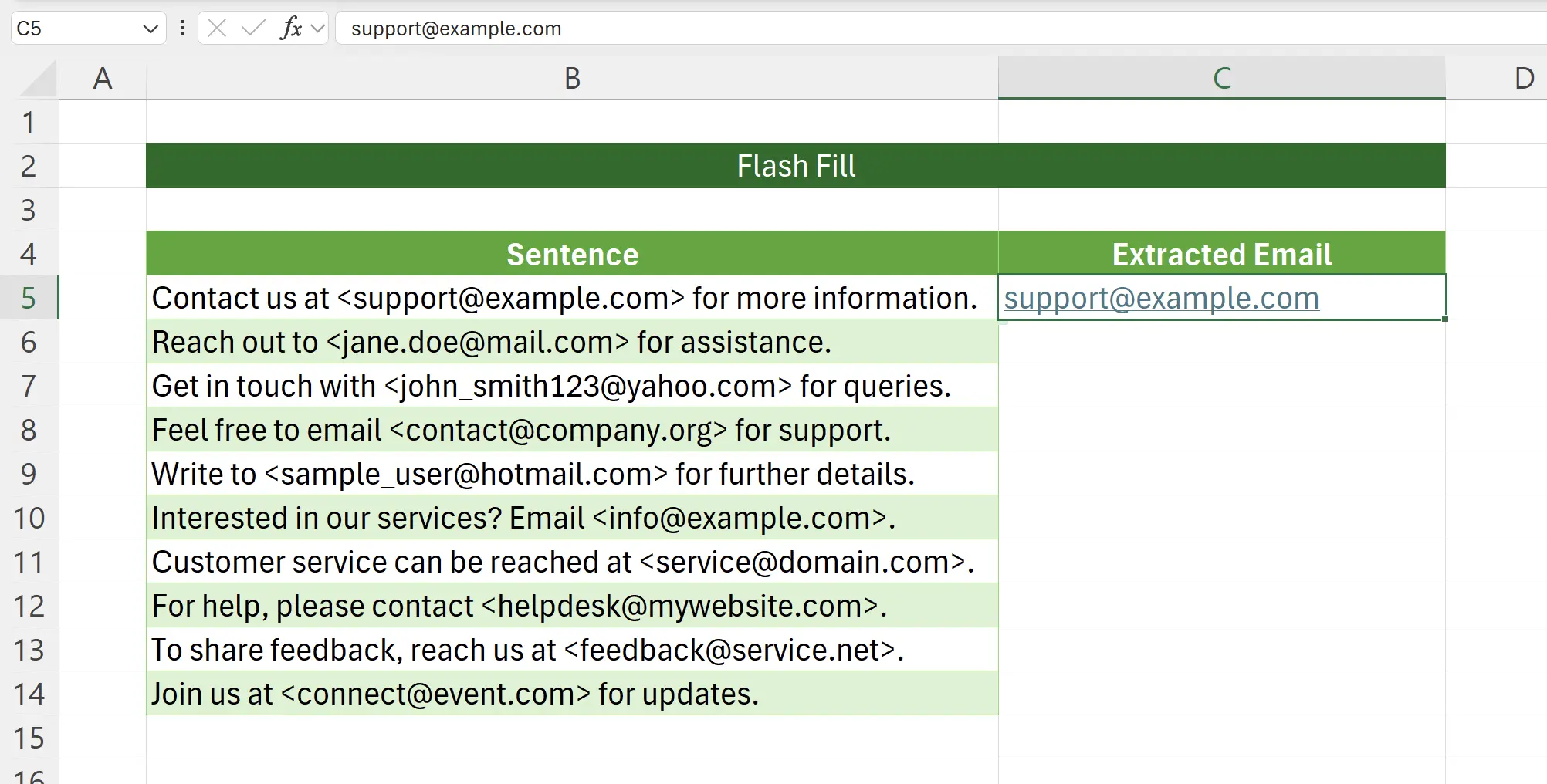
4. 触发快速填充
在 Email 列的下一行单元格,我们就可以去使用快速填充了。
可以在
也可以使用快捷键:
可以在
Data 下找到 快速填充 的图标去激活。 也可以使用快捷键:
Ctrl + E.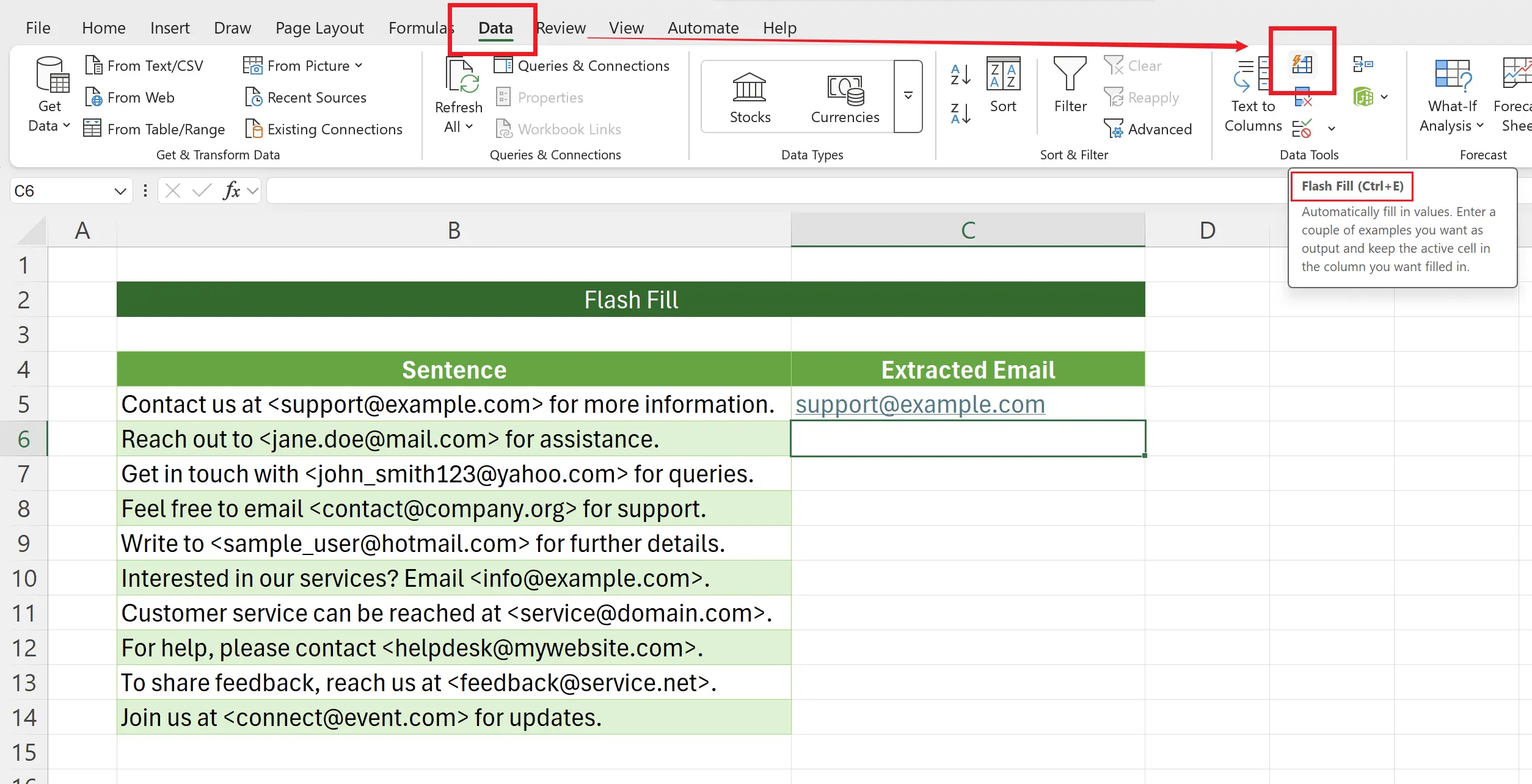
5. 搜索框触发快速填充
也可以在搜索框搜索 快速填充 去调用此功能。
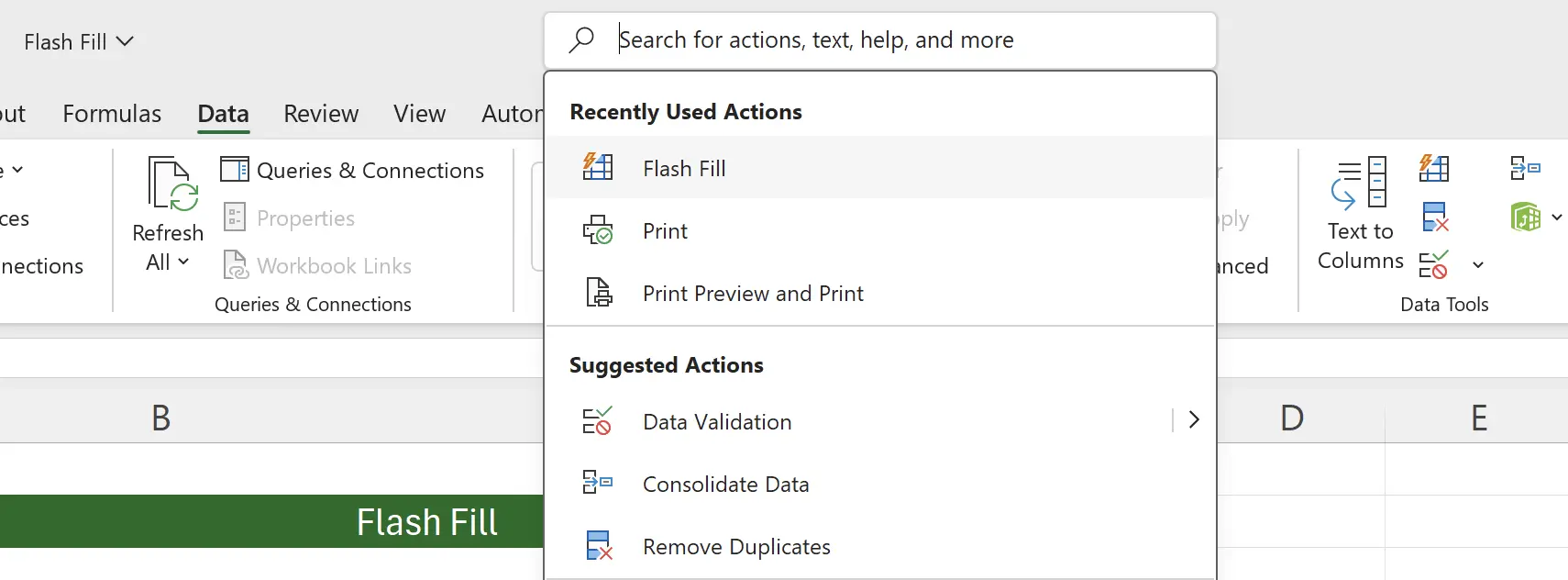
6. 自动抽取 Email
在使用快速填充后,我们可以看到 email 地址已经被成功地抽取出来。
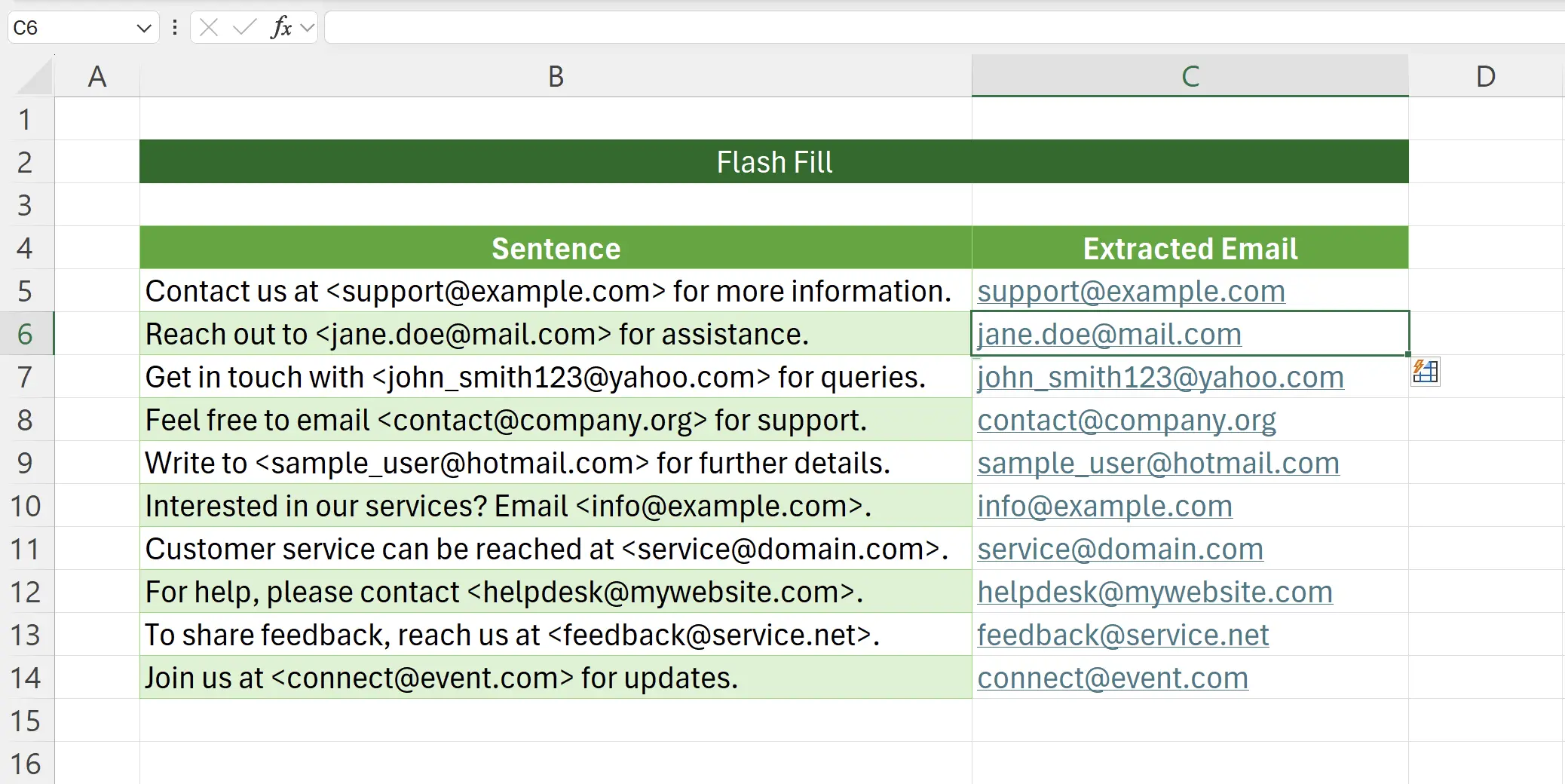
7. 快速填充结果不正确
注意,如果数据能识别的模式不够明显,快速填充的内容可能不是我们预期的内容。
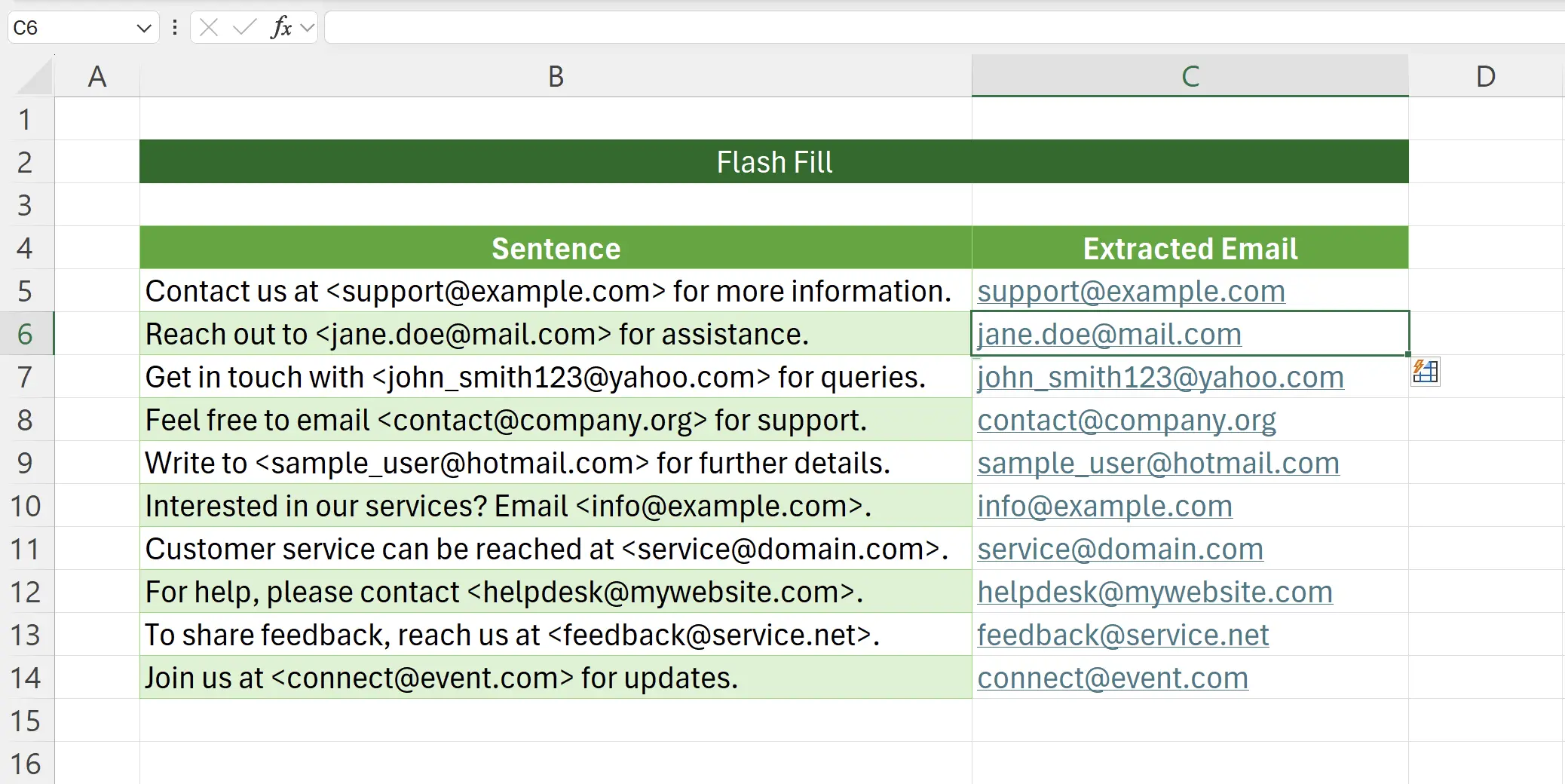
8. 撤回或者接受快速填充
在使用快速填充后,我们可以接受当前快速填充的动作,也可以去撤掉它。